챗GPT는 최근 대화 목록을 보관하는 기능을 업데이트했습니다.
채팅 보관 기능(Archive Chat)을 이용하면 특정 대화목록(채팅목록)을 삭제하지 않고 사이드바 목록에서 숨길 수 있습니다.
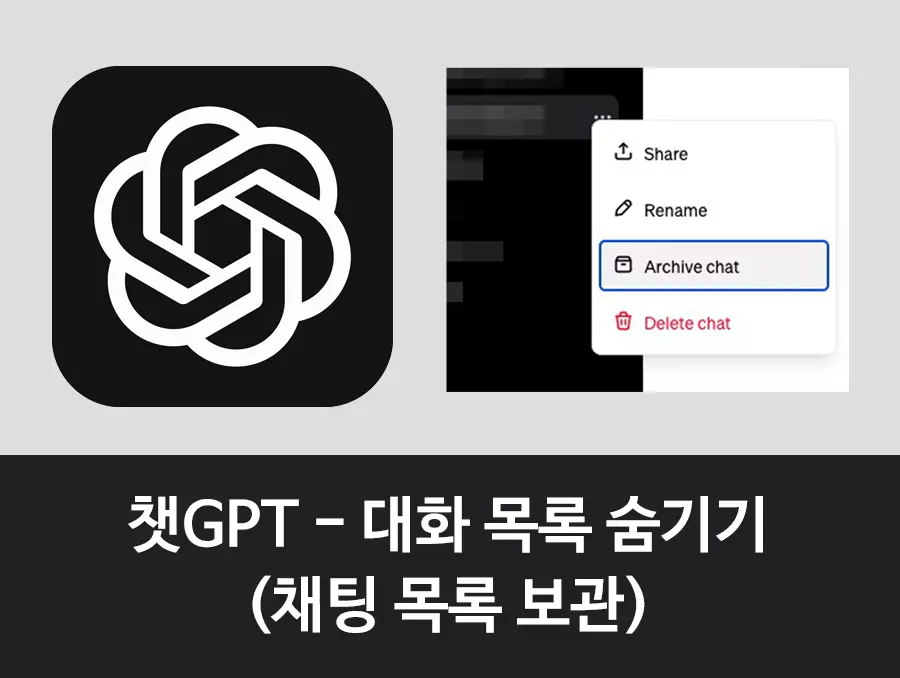
챗GPT를 많이 사용하다 보면 사이드바에 대화 목록이 많이 쌓이게 됩니다.
목록이 많이 쌓이게되면 찾고 싶은 대화 목록을 빨리 찾기 힘들며 다른 대화목록을 삭제할 때 실수로 중요한 목록도 삭제할 수 있습니다.
따라서 더이상 추가 채팅을 하지는 않지만 중요한 내용이라 보관하고 싶을 때는 '채팅 보관 기능(Archive Chat)'으로 대화 목록을 보관하면 됩니다.
웹에서 챗GPT 대화목록 보관하기
1. 챗GPT 화면에서 사이드바를 펼칩니다.
2. 보관할 대화 목록을 클릭합니다.
3. 우측의 점 3개 버튼을 클릭합니다.
4. 메뉴에서 'Archive Chat'를 클릭하면 해당 대화 목록이 보관됩니다.
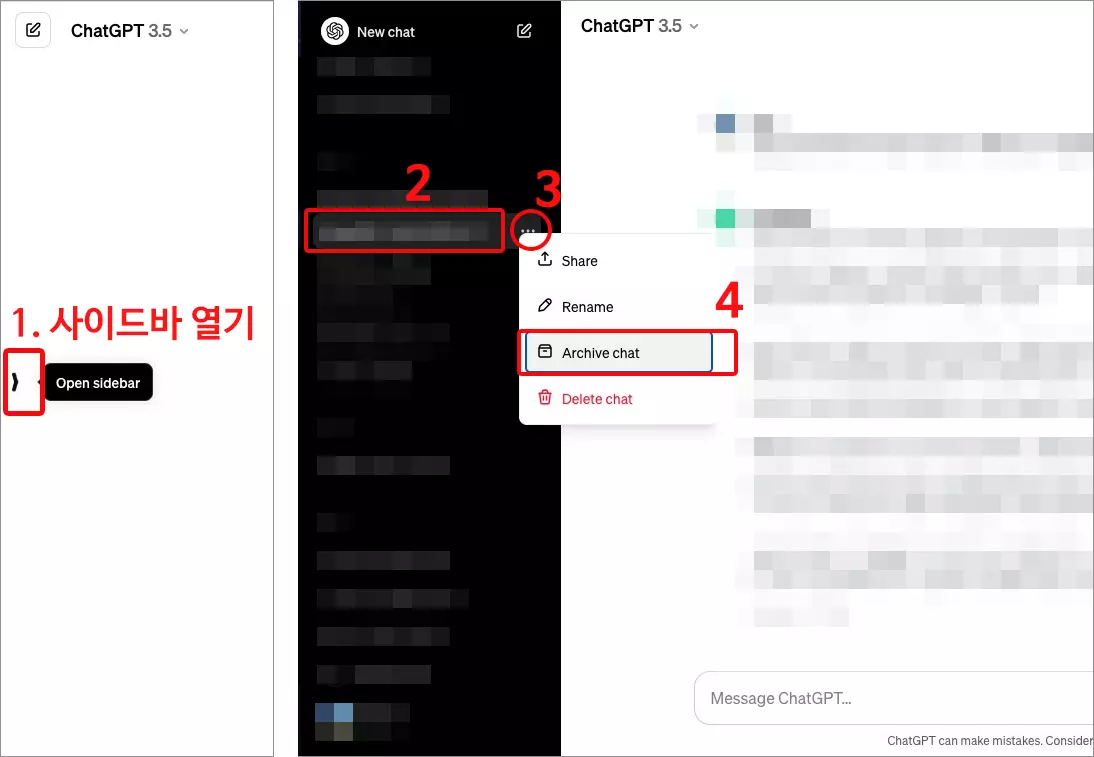
보관된 대화 목록 확인하기
보관한 대화 목록을 확인하려면 사이드바 하단의 프로필을 클릭한 후 Settings를 선택합니다.
Settings 창이 표시되면 Archived chats 항목의 'Manage' 버튼을 누르면 보관된 채팅 목록들이 표시됩니다.
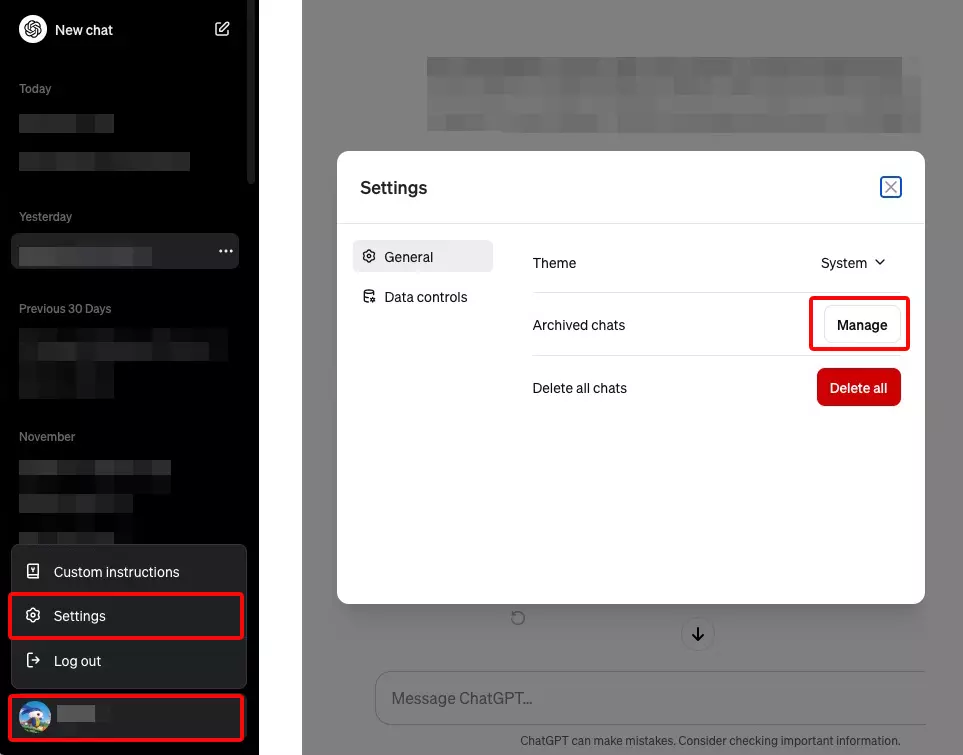
모바일의 챗GPT 앱에서 대화 목록 보관하기
1. 챗GPT 앱에서 왼쪽 상단의 메뉴 버튼을 탭 합니다.
2. 보관할 대화 목록을 길게 누릅니다.
3. 팝업메뉴에서 'Archive'를 선택합니다.
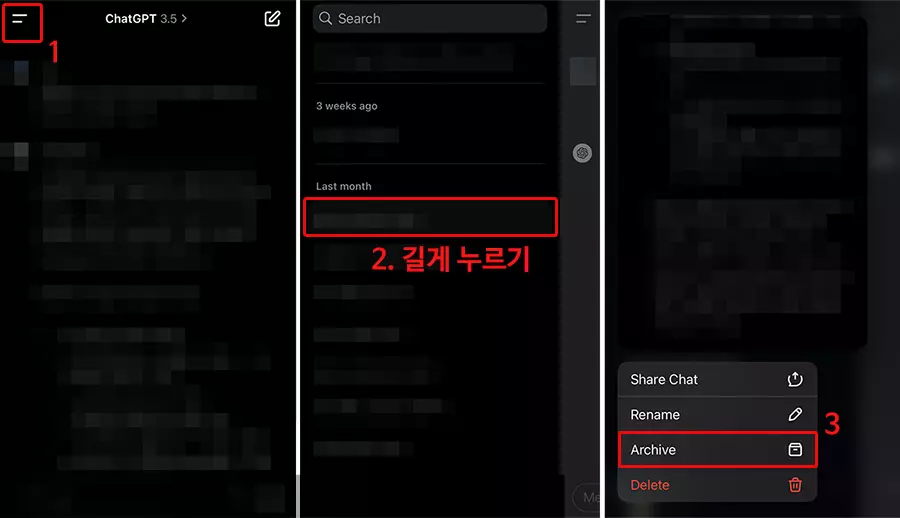
4. 다음 팝업 창에서 Archive를 탭 하면 대화가 보관됩니다.
보관된 대화 목록 확인하기
5. 사이드바 하단에 프로필 우측의 점 3개 버튼을 탭 합니다.
6. Archived Chats 메뉴를 누르면 보관한 대화목록이 표시됩니다.
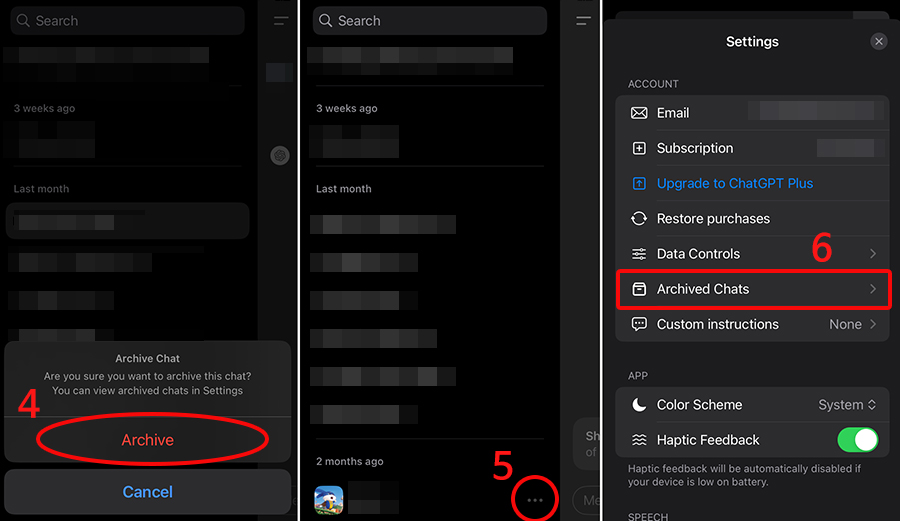
대화 목록 보관 해제하기
웹에서 대화목록 보관해제
1. 사이드바 아래 프로필을 클릭합니다.
2. 'Settings'를 클릭합니다.
3. General 탭의 'Archived Chats'를 클릭합니다.
4. 보관 해제할 대화목록의 오른쪽에 'Unarchive conversation' 버튼을 클릭합니다.
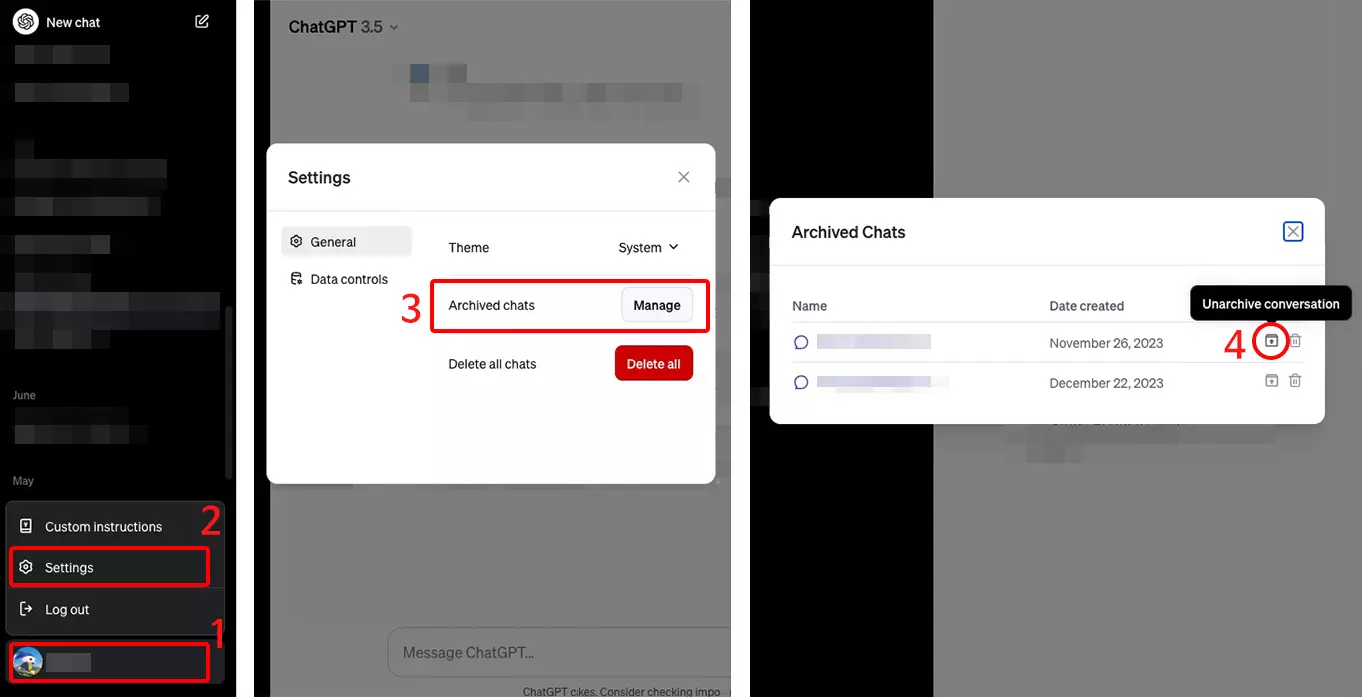
모바일에서 대화목록 보관해제
1. 사이드바에서 프로필을 탭 합니다.
2. Archived Chats 메뉴를 탭 합니다.
3. 보관 해제할 대화 목록을 탭 합니다.
4. 팝업창에서 Unarchive를 선택합니다.
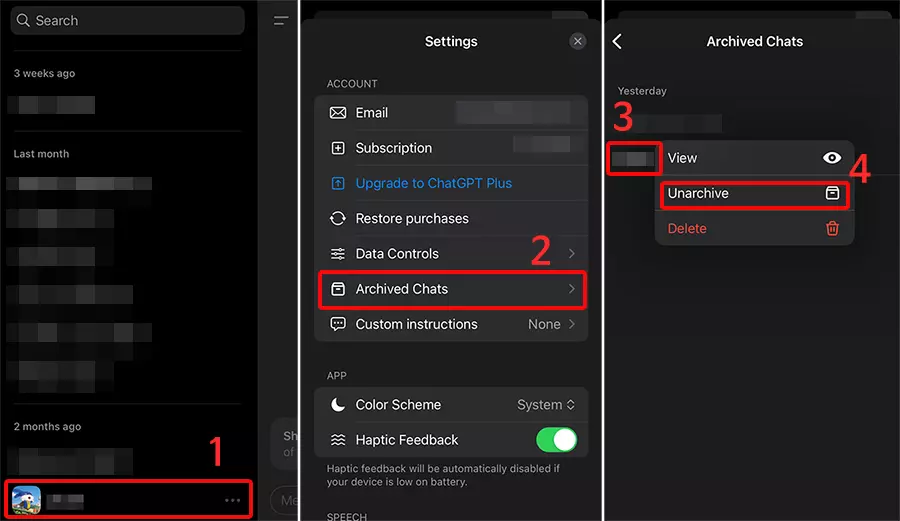
보관함으로 옮긴 대화 목록의 경우에도 공유링크가 있으면 링크를 통해 대화 내용을 확인할 수 있습니다.
대화를 공유하려면 대화 창에서 우측 상단에 있는 공유 버튼을 누르면 공유 링크가 생성되고 'Copy Link'버튼을 누르면 링크가 복사됩니다.
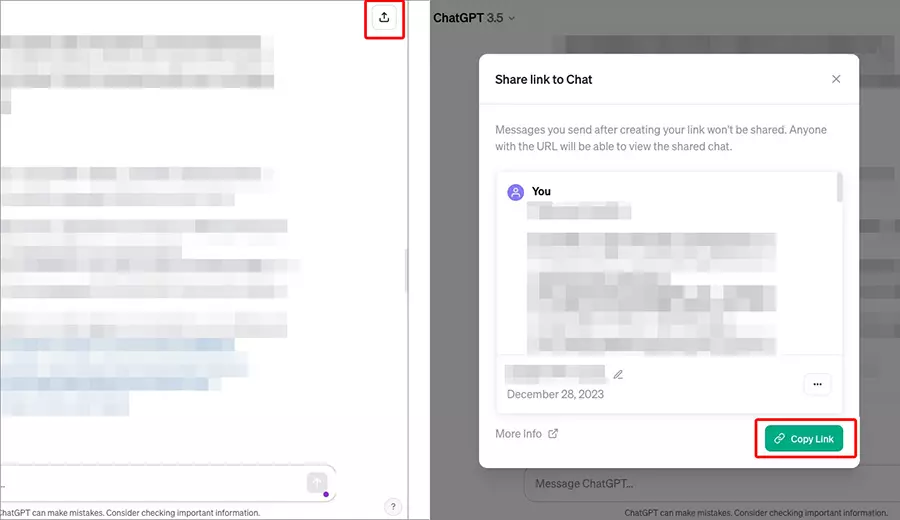
이제 이 링크만 있으면 본인은 물론 타인도 대화 내용을 확인할 수 있습니다.
민감한 개인정보가 포함되지 않은 타인에게 공유해도 무방한 내용일 경우 공유 기능을 이용할 수도 있으며 이렇게 공유한 대화는 보관하더라도 링크를 통해 대화내용을 확인할 수 있습니다.
미드저니 6 알파, 업데이트 내용, 사용법, 테스트 예제 설명
그림 생성 AI 미드저니의 최신버전인 미드저니 6 알파 버전이 출시되었습니다. 미드저니 6은 더욱 사실적인 이미지 생성과 향상된 디테일, 새로운 업스케일링 옵션, 이미지에 생성되는 텍스트의
hikkumuri.tistory.com
빙 이미지 크리에이터 사용법, 프롬프트 예제 (달리 Dall-E 3 예제)
빙 이미지 크리에이터 사용하면 무료로 달리(Dall-E 3)를 이용해 그림을 생성할 수 있습니다. 빙 이미지 크리에이터에서 달리(Dalle3)를 이용한 그림 생성 방법과 프롬프트 예제, 채팅에서 그림생성
hikkumuri.tistory.com
'유용한 TIP' 카테고리의 다른 글
| 비트맵 이미지를 벡터로 변환하는 방법 (비트맵 일러스트 변환) (0) | 2024.01.14 |
|---|---|
| 피클플러스로 넷플릭스 싸게 보기 (1) | 2023.12.31 |
| 2023년 최고의 크롬 확장프로그램 12선 (확장 프로그램 추천) (0) | 2023.12.22 |
| 포토샵에서 webp 파일 열기 (webp 플러그인) (0) | 2023.12.13 |
| 사파리 팝업 차단 해제 (아이폰, 맥 OS) (1) | 2023.11.29 |
